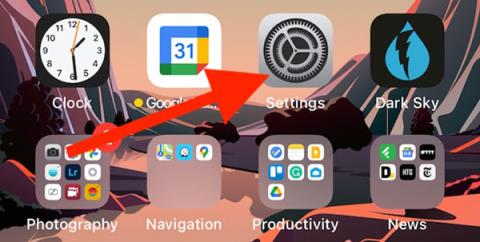Ak milujete fotografovanie alebo ste profesionálny fotograf, viete, že obrázky RAW umožňujú lepšie úpravy fotografií bez toho, aby sa obetovala kvalita obrázkov. S Apple ProRAW, ktorý je k dispozícii na iPhone, môžete túto funkciu využívať pri používaní iných inteligentných funkcií aplikácie.
Čo je Apple ProRAW?
Smartfóny ako iPhone používajú fotografické algoritmy na zlepšenie kvality zhotovených fotografií. Apple integroval Smart HDR, Deep Fusion a Night Mode na zachytenie vyššieho rozlíšenia a ostrejších fotografií pri slabom osvetlení.
Nemôžete však nasnímať úplne RAW fotografiu a stále používať inteligentnú technológiu Apple. Na svojom iPhone môžete snímať fotografie vo formáte RAW, ale nebude používať žiadne algoritmy na zlepšenie fotografie pred jej zachytením. Ale s ProRAW budete mať fotografiu, ktorá je štandardom HEIC alebo JPG pre iPhone, a tiež súbor RAW obsahujúci záznam, ktorý práve zachytil snímač.
ProRAW je produkt spoločnosti Apple s formátom RAW. Pri fotografovaní bude konečným výsledkom 12-bitový súbor RAW DNG so 14 zastaveniami dynamického rozsahu. To znamená, že môžete naplno využiť fotografické algoritmy iPhonu a zároveň upravovať fotografie v tej najrealistickejšej kvalite.
V súčasnosti sú iPhone 12 Pro a 12 Pro Max jediné dve zariadenia s podporou ProRAW. Táto funkcia sa tiež zobrazuje iba v systéme iOS 14.3 a novšom. Apple v budúcnosti rozšíri podporu ProRAW na nových zariadeniach.
Ako povoliť ProRAW na iPhone
Ak chcete používať túto funkciu, musíte povoliť ProRAW. Pred otvorením aplikácie Fotoaparát prejdite do časti Nastavenia .

Ak na domovskej obrazovke nevidíte aplikáciu Nastavenia, použite na svojom iPhone funkciu vyhľadávania Spotlight.
Ďalej prejdite nadol a vyberte položku Fotoaparát .

Na stránke nastavení aplikácie Fotoaparát môžete upraviť snímkovú frekvenciu videa, pridať mriežku a ďalšie.
V hornej časti obrazovky vyberte položku Formáty .

Nakoniec zapnite funkciu Apple ProRAW .

Fotografie zhotovené v režime ProRAW zaberú viac miesta ako bežné štandardné fotografie. Ak nemáte v úmysle fotografie príliš upravovať, nemali by ste používať formát DNG, najmä keď sa vám míňa kapacita zariadenia.
Ako robiť fotografie RAW v aplikácii
Po aktivácii funkcie ProRAW otvorte aplikáciu Fotoaparát na iPhone. Ak ho nemôžete nájsť, môžete použiť Spotlight ako je uvedené vyššie.

Ďalej, aby ste sa uistili, že ste v správnom režime, kliknite na ikonu RAW v pravom hornom rohu obrazovky.
Keď sa zobrazí táto ikona RAW, fotografia sa nasníma v režime Apple ProRAW. Pokračujte a stlačte tlačidlo fotografie ako obvykle.

V galérii budú fotografie zhotovené v režime ProRAW v hornej časti fotografie označené ako RAW.

V knižniciach fotografií tretích strán, ako sú Fotky Google, sa fotografie nezobrazia vôbec. Musíte prejsť do sekcie s informáciami o fotografii a nájsť súbory s príponou DNG.